في عالمٍ متسارع، نعتمد على التكنولوجيا في أدقّ تفاصيل حياتنا، ومن بين أهمّها تحديد المواقع والتنقل. تخيّل نفسك في مدينةٍ غريبة، أو حتى في طريقك إلى موعدٍ هام، وفجأةً تتوقف خرائط جوجل عن العمل! شعورٌ مُربك، أليس كذلك؟ يعتمد ملايين الأشخاص حول العالم على هذه الخدمة يوميًا، للوصول إلى وجهاتهم، واستكشاف أماكن جديدة، وتجنّب الازدحام المروري. فما العمل حين تُصادفك هذه المشكلة المُزعِجة؟ هل تُسلّم نفسك للضياع والتخبّط؟ بالطبع لا!
هذا المقال بمثابة دليلٍ مُختصر وعمليّ يُساعدك على استعادة السيطرة على رحلتك، حتى عندما تُخذلك خرائط جوجل. سنستعرض معًا الأسباب الأكثر شيوعًا وراء تعطل هذه الخدمة، بدءًا من مشاكل الاتصال بالإنترنت، وصولًا إلى الأعطال التقنية في التطبيق نفسه. الأهمّ من ذلك، سنقدّم لك حلولاً فعّالة وسهلة التطبيق، خطوة بخطوة، لتتمكن من تشغيل خرائط جوجل مُجددًا، أو حتى استخدام بدائل مؤقتة تضمن وصولك إلى وجهتك بسلام. تابع القراءة لتكتشف كيف تُواجه هذا التحدي التقني بثقة، وتُحافظ على سلاسة تنقّلاتك، أينما كنت.
الفهرس
- تحقق من اتصالك بالإنترنت: أولى خطوات الحل
- استكشاف أخطاء تطبيق خرائط جوجل وإصلاحها
- بدائل فعّالة لخرائط جوجل: عندما لا يجدي الحل
- تحديث الخرائط والهاتف: نصائح لتحسين الأداء
- الأسئلة والأجوبة
تحقق من اتصالك بالإنترنت: أولى خطوات الحل
أحيانًا يكون سبب عدم عمل خرائط جوجل بسيطًا للغاية، وهو ضعف اتصال الإنترنت أو انقطاعه تمامًا. تأكد من أن هاتفك متصل بشبكة Wi-Fi قوية أو بيانات الهاتف الجوال، وجرّب فتح أي موقع إلكتروني آخر للتأكد من أن الإنترنت يعمل بشكل صحيح. إذا كنت تستخدم بيانات الهاتف، فتحقق من وجود رصيد كافٍ أو تأكد من أنك لم تتجاوز الحد المسموح به لاستخدام البيانات. إذا كنت متأكدًا من وجود مشكلة في الإنترنت، فإليك بعض الحلول المقترحة:
- إعادة تشغيل جهاز الراوتر (الموجّه): قد يُساعد إعادة تشغيل جهاز الراوتر في حل مشاكل الاتصال.
- الاتصال بشبكة Wi-Fi أخرى: إذا كنت تستخدم Wi-Fi، حاول الاتصال بشبكة أخرى وتحقق مما إذا كانت خرائط جوجل تعمل.
- الاتصال بدعم فني مزود الإنترنت: إذا استمرت المشكلة، فقد تحتاج إلى الاتصال بمزود خدمة الإنترنت.
للتحقق بدقة من جودة اتصالك، يمكنك إجراء اختبار سرعة الإنترنت. هناك العديد من المواقع والتطبيقات التي توفر هذه الخدمة مجاناً. يُمكنك من خلالها معرفة سرعة التحميل والتنزيل، وهذه المعلومات مهمة لتحديد ما إذا كانت سرعة الإنترنت كافية لتشغيل خرائط جوجل بسلاسة. وفي حالة استخدامك لشبكة Wi-Fi عامة، كالموجودة في المقاهي أو المطارات, فتأكد من إرشادات الأمان للاتصال بتلك الشبكات. في بعض الحالات، قد تكون هذه الشبكات مقيدة الوصول لبعض التطبيقات أو المواقع، بما فيها خرائط جوجل.
استكشاف أخطاء تطبيق خرائط جوجل وإصلاحها
قد تواجه مشاكل في استخدام خرائط جوجل لأسباب متعددة، بعضها بسيط وسهل الحل. تأكد أولًا من وجود اتصال قوي بالإنترنت، سواءً كنت تستخدم بيانات الهاتف أو شبكة Wi-Fi. جرب فتح تطبيق آخر أو موقع ويب للتأكد من أن الإنترنت يعمل بشكل سليم. إذا كانت المشكلة في الاتصال بالإنترنت، فحاول إعادة تشغيل جهاز الراوتر أو تفعيل وضع الطيران ثم إيقافه على هاتفك. تحقق أيضًا من إعدادات الموقع على جهازك وتأكد من أنها مفعّلة لتطبيق خرائط جوجل. أحيانًا يكون الحل ببساطة إعادة تشغيل تطبيق خرائط جوجل أو حتى إعادة تشغيل الجهاز نفسه.
في حال استمرار المشكلة، قد يكون السبب متعلقًا بالتطبيق نفسه أو بياناته. جرب تحديث تطبيق خرائط جوجل إلى أحدث إصدار من خلال متجر التطبيقات على جهازك. إذا كان لديك مساحة تخزين قليلة على جهازك، فقد يؤثر ذلك على أداء التطبيق. حاول حذف بعض الملفات أو التطبيقات غير الضرورية لتحرير مساحة. كذلك، قد يساعد مسح ذاكرة التخزين المؤقت وبيانات التطبيق على حل بعض المشاكل. يمكنك العثور على هذه الخيارات ضمن إعدادات التطبيق على جهازك. إذا كنت تستخدم خرائط جوجل بدون تسجيل الدخول إلى حسابك في جوجل، فجرب تسجيل الدخول فقد يحل ذلك بعض المشاكل المتعلقة بالتخصيص والإعدادات المحفوظة. إذا لم تنجح أي من هذه الخطوات، فيمكنك الاتصال بدعم جوجل للحصول على المزيد من المساعدة.
بدائل فعّالة لخرائط جوجل: عندما لا يجدي الحل
تعتمد حياتنا اليومية بشكل كبير على خرائط جوجل، ولكن ماذا لو تعطلت هذه الخدمة فجأة؟ لحسن الحظ، هناك العديد من البدائل القوية التي يمكنها أن تُعينك على الوصول إلى وجهتك بسلاسة. إليك بعض الخيارات:
- Here WeGo: تطبيق خرائط متميز يقدم معلومات مفصلة عن حركة المرور، مواقيت النقل العام، وحتى إمكانية تحميل الخرائط للاستخدام دون اتصال بالإنترنت. يُعتبر بديلاً مثالياً لسائقي السيارات والمشاة على حد سواء.
- Maps.me: تطبيق خرائط مفتوح المصدر يركز على تقديم معلومات دقيقة للمسافرين، مع إمكانية البحث عن نقاط الاهتمام، وحفظ المواقع المفضلة. يمتاز بسهولة استخدامه وسرعة تحميله.
- Waze: يُعرف بتنبيهاته المباشرة عن حوادث الطرق، كاميرات السرعة، وأعمال الإصلاح. مثالي لتجنب الازدحام والوصول أسرع إلى وجهتك. يعتمد بشكل كبير على تفاعل المستخدمين.
تُقدم هذه التطبيقات تجربة مميزة في تحديد المواقع والوصول إلى الوجهات بسهولة، إلا أنها ليست الحلول الوحيدة. تتوفر أيضاً خيارات أخرى أقل شهرة ولكنها فعّالة، مثل تطبيق Sygic GPS Navigation المخصص للملاحة، وOsmAnd الذي يُركز على خصوصية المستخدم. اختر البديل الذي يُناسب احتياجاتك، وتأكد دائماً من تحديث تطبيقاتك للحصول على أفضل أداء. يمكنك التحقق من حالة خرائط جوجل في حال واجهت مشكلة.

المصدر: ويكيبيديا https://commons.wikimedia.org/wiki/File:GPS_navigation_system.jpg
تحديث الخرائط والهاتف: نصائح لتحسين الأداء
أحيانًا، يكون بطء خرائط جوجل أو توقفها عن العمل مرتبطًا بأداء هاتفك. تأكد من تحديث نظام التشغيل لديك إلى أحدث إصدار. إصدارات Android و iOS الجديدة غالبًا ما تتضمن تحسينات في إدارة الذاكرة واستهلاك الطاقة، مما ينعكس إيجابًا على أداء التطبيقات. كذلك، حرر مساحة على جهازك؛ فامتلاء مساحة التخزين يُبطئ العمليات. امسح ذاكرة التخزين المؤقت للتطبيقات والبيانات غير الضرورية. أخيرًا، أغلق التطبيقات المفتوحة في الخلفية والتي تستهلك موارد الجهاز.
إضافةً إلى تحديث النظام، تأكد من تحديث تطبيق خرائط جوجل نفسه. تحقق من متجر التطبيقات لديك Google Play أو App Store للتأكد من استخدامك أحدث إصدار. التحديثات عادةً ما تتضمن إصلاحات للأخطاء وتحسينات في الأداء والميزات الجديدة. أيضًا، إعادة تشغيل الهاتف قد تُحل المشكلة في بعض الأحيان. عملية إعادة التشغيل تُعيد تهيئة النظام وتُغلق العمليات العالقة التي قد تُعيق عمل خرائط جوجل. وأخيرًا، قد تكون المشكلة متعلقة بالاتصال بالإنترنت. تأكد من قوة واتصال الإنترنت لديك وجرّب التبديل بين بيانات الهاتف وشبكة Wi-Fi.
الأسئلة والأجوبة
ماذا تفعل إذا كانت خرائط جوجل لا تعمل؟ – أسئلة وأجوبة
تُعتبر خرائط جوجل بوصلتنا الرقمية، ولكن ماذا لو ضاعت هذه البوصلة فجأة؟ إليك بعض الأسئلة والأجوبة التي قد تُساعدك على استعادة الطريق:
س: فُقدت في متاهة التطبيقات! خرائط جوجل لا تعمل، ماذا أفعل؟
ج: لا داعي للذعر! هناك عدة حلول. ابدأ بتفقد اتصالك بالإنترنت، فربما تكون المشكلة بسيطة كفقدان الإشارة. تأكد من تفعيل بيانات الجوال أو الاتصال بشبكة واي فاي.
س: الإنترنت يعمل بشكل جيد، ولكن خرائط جوجل لا تززال مُعطلة. هل هناك سبب آخر؟
ج: بالتأكيد. قد يكون السبب تحديثًا مُعلقًا للتطبيق. جرّب تحديث خرائط جوجل من متجر التطبيقات. أيضًا، تأكد من أن خدمات الموقع مُفعّلة على جهازك، فبدونها لن تتمكن خرائط جوجل من تحديد موقعك.
س: قمت بتحديث التطبيق وفعّلت خدمات الموقع، ولكن المشكلة مُستمرة. هل من حل سحري؟
ج: ليس سحرًا، بل حلول عملية! أحيانًا يكون الحل ببساطة إعادة تشغيل جهازك. قد يُعيد هذا التشغيل ضبط بعض الإعدادات ويعيد خرائط جوجل إلى العمل. كذلك، تأكد من أنك تستخدم أحدث إصدار من نظام التشغيل، فقد تكون المشكلة متعلقة بتوافق التطبيق مع نظام التشغيل القديم.
س: جربت كل شيء، ولكن دون جدوى! ماذا أفعل الآن؟
ج: لا تيأس! حاول مسح ذاكرة التخزين المؤقت للتطبيق والبيانات. قد يحل هذا بعض المشاكل المُتعلقة بأداء التطبيق. إذا استمرت المشكلة، يمكنك التواصل مع دعم جوجل للإبلاغ عن المشكلة والحصول على مساعدة مُتخصصة.
س: هل هناك بدائل لخرائط جوجل في حال فشلت جميع المحاولات؟
ج: نعم، هناك تطبيقات مُشابهة مثل خرائط آبل، و Waze، و Here WeGo. جرب هذه التطبيقات كحل مؤقت ريثما تعود خرائط جوجل للعمل.
س: كيف أضمن عدم حدوث هذه المشكلة مُستقبلاً؟
ج: حافظ على تحديث تطبيق خرائط جوجل ونظام تشغيل جهازك باستمرار. تأكد من تفعيل خدمات الموقع واتصالك بالإنترنت. وأخيرًا، امسح ذاكرة التخزين المؤقت للتطبيق بشكل دوري لتحسين أدائه.
تُعد خرائط جوجل أداةً لا غنى عنها في حياتنا اليومية، ومن المُحبط حقًا أن تُواجهنا مشاكل في استخدامها. لكن كما رأينا، فإنّ أغلب هذه المشاكل قابلة للحلّ ببعض الخطوات البسيطة، بدءًا من التحقق من الاتصال بالإنترنت، وصولًا إلى إعادة تثبيت التطبيق أو تحديثه. لا تدعْ عطلًا مؤقتًا يُعيقك عن وجهتك، فمع قليل من الصبر والمعرفة، ستعود خرائط جوجل لتُرشدك بسلاسة وسهولة نحو طريقك. تذكّر أنّ الحل غالبًا ما يكون أقرب مما تتوقع.



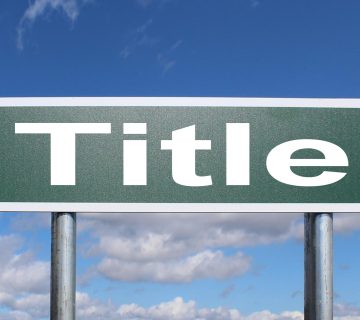
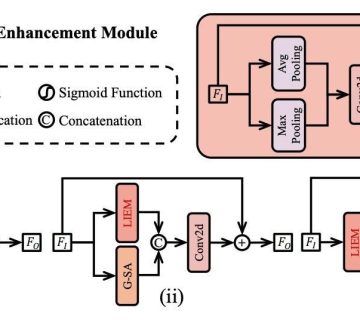
لا تعليق